Katrā klēpjdatorā ir vairāki iebūvēti izslēgšanas režīmi: miega, izslēgšanās un hibernācija. Ja izslēgšanas un miega princips ir vairāk vai mazāk skaidrs, par hibernāciju zina maz cilvēku. Tāpēc, kāda hibernācija klēpjdatorā tiks aprakstīta zemāk.
Hibernācijas jēdziens
Daudzi Windows lietotāji zina, ka ziemas guļas ir kaut kas līdzīgs vai līdzīgs miegam. Bet kādas ir viņu acīmredzamās atšķirības, tikai daži zina. Hibernācija ir īpašs datora izslēgšanas režīms, kurā visi dati tiek saglabāti cietajā diskā hiberfile.sys sistēmas failā, kura apjoms ir vienāds ar RAM daudzumu. Saglabātie dati ietvers starpliktuvi (ja saglabāšanas laikā tajā ir kāda informācija), kā arī atvērtās programmas. Šī pieeja izslēgšanai ļauj atjaunot pašreizējo versiju bez zaudējumiem, atgriežoties ierīcē. Pirmoreiz šādas funkcijas atbalsts tika pievienots 1995. gadā operētājsistēmai Windows 95, taču modernais nosaukums “hibernācija” tika iegūts tikai ar Vista OS parādīšanos.
Kas ir klēpjdatora miega režīms
Miega režīms ir režīms, kurā visa informācija tiek glabāta RAM. Īpašais miega režīms liek visiem datora procesiem pārtraukt darbību. Tas nozīmē, ka visa datora aparatūra, procesors, sakaru moduļi turpina darboties, bet ierīces ekrāns ir izslēgts. Viss, kas jums nepieciešams, lai atsāktu darbu pēc miega režīma aktivizēšanas, ir nospiest jebkuru pogu, pārvilkt pirkstu pāri skārienpaliktnim vai pārvietot peli, lai ļautu klēpjdatoram reaģēt un atsākt darbu.
Miega režīma priekšrocība ir tā, ka, lai sagatavotos darbam, nepieciešams minimāls laiks. Pastāv arī trūkums: akumulatora uzlāde tiek samazināta, jo ierīce faktiski paliek darba stāvoklī. Ja uzlāde tuvojas nullei, ierīce automātiski saglabā datus cietajā diskā un atsāk darbību tikai tad, kad ierīce ir pievienota strāvai.
Kas ir hibernācija klēpjdatorā un datorā
Ierīcēs, kurās darbojas operētājsistēma Windows 7, 8 vai Vista, hibernācija tiek uzskatīta par labāko variantu. Tas izskaidrojams ar to, ka ierīces ielādes procesa ilgums lielā mērā ietekmē akumulatora uzlādi. Kā jau minēts, īpašais režīms ļauj veltīt minimālu laiku darba stāvokļa atjaunošanai. Un tā kā pirms pārslēgšanās uz īpašo režīmu nav nepieciešams izslēgt lietojumprogrammu, maksa par to palaišanu netiek tērēta. Programmu palaišanas un atvērto logu stāvoklis nemainās.
Kāda ir atšķirība starp šiem diviem režīmiem
Atšķirības starp īpašo miega režīmu un hibernāciju:
- Miega režīmā akumulators pēc kāda laika var izlādēties.
- Hibernācijas laikā ierīces strāvas pilnīgi nav, izņemot kristāla oscilatora darbību, tāpēc klēpjdators neizlādējas.
- Pēc ierīces izslēgšanas datums un laiks BIOS tiek saglabāti šajā īpašajā režīmā, jo cietā diska atmiņā tiek saglabāts pēdējais atmiņā saglabātais RAM attēls.
Kad un kāpēc izmantot hibernāciju
Ir vērts atzīmēt, ka parastajam lietotājam, visticamāk, nav jāizmanto hibernācija. Šajā sakarā parasti ieteicams to atspējot. Tas ir paredzēts lietotājiem, kuri strādā ar klēpjdatoru attālumā no strāvas avotiem vai bez tuvumā esoša lādētāja.
Īpašais režīms kļūst par palīgu, kad kļūst nepieciešams negaidīti pabeigt darba procesu, bet izdodas saglabāt rezultātu. Pateicoties viņam, jūs varat turpināt ceļu no vietas, kur beidzāt, nezaudējot maksu.
Miljoniem Windows lietotāju novērtēja šī režīma ērtības. Tagad bez šīs funkcijas daudzi nemaz neiedomājas strādāt ar klēpjdatoru.
Iespējot hibernāciju
Daži klēpjdatori neatbalsta attiecīgo režīmu, bet citās ierīcēs to var vienkārši izslēgt. Tam ir vairāki iemesli:
- Īpašo režīmu neatbalsta ierīces korpusā integrētā videokarte. Atjauninot draiverus, situācija tiks novērsta.
- Klēpjdatorā ir iespējota hibrīda miega režīms.
- Šis īpašais režīms vienmēr ir izslēgts BIOS. Lai to pārietu, jums BIOS jāievieto atbilstošais režīms.
Lai pārbaudītu, vai tas tiek atbalstīts, izmantojiet komandrindu:
- Komanda "cmd" ir nepieciešama Windows meklēšanas laukā.
- Pēc Enter nospiešanas tiks palaista komandrinda.
- Šajā režīmā jums jāievada powercfg / a. Tad jums jānospiež Enter.
Ja režīms tiek atbalstīts ierīcē, varat to iespējot:
- Windows meklēšanas laukā ievadiet "cmd".
- Vēlamajā vietā, izmantojot peles labo pogu, atlasiet “Palaist kā administratoram” un pēc tam nospiediet taustiņu Enter.
- Komandu uzvednē ievadiet powercfg / h ieslēgts. Tad jums jānospiež Enter.
Lai pielāgotu īpašo režīmu, jums jāveic vairākas vienkāršas darbības:
- Izvēlnē "Sākt" jums jāievada sadaļa "Vadības panelis".
- Starp elementiem jums jāievada izvēlne "Barošana". Tajā pašā laikā apskatei vajadzētu būt ikonu formā, lai paātrinātu meklēšanas procesu.
- Parādītajā sarakstā atlasiet vajadzīgo enerģijas plānu un noklikšķiniet uz opcijas "Konfigurēt enerģijas plānu".
- Lai konfigurētu režīmu, jums jāizvēlas “Mainīt papildu enerģijas iestatījumus”.
- Parādītajā mazajā logā varat konfigurēt izslēgšanas režīmu aktivizēšanas laiku un funkcijas.
Atspējot Windows hibernācijas darbību algoritmu
Bieži vien ir situācijas, kad attiecīgais īpašais režīms ir papildu rīks, kas tikai traucē darbu. Šajā gadījumā jūs pats to varat atspējot. Lai Windows ierīcē atspējotu hibernāciju, jums jāveic vairākas darbības:
- Jums jāievada izvēlne "Sākt" un jāizvēlas "Vadības panelis".
- Ekrānā parādīsies logs. Veicot dubultklikšķi uz ikonas "Barošana", tiek atvērts jauns logs.
- Lai atspējotu īpašo režīmu šī loga kreisajā pusē, noklikšķiniet uz saites "Pārejas iestatīšana miega režīmā".
- Nākamajā parādītajā logā atlasiet opciju "Nekad", lai hibernācija tiktu atspējota.
- Saite “Mainīt papildu parametrus” būs nepieciešama, lai mainītu enerģijas režīmus, kas norāda sistēmas stāvokli un uzvedību atbilstoši noteiktām situācijām, kurām nepieciešama pāreja uz īpašo miega režīmu un jāiestata taimeris, lai izietu no miega stāvokļa.
- Atkal dodieties uz pogas Sākt izvēlni un atlasiet opciju “Programmas”. Starp piedāvātajām iespējām jums jāizvēlas "Utilities" un jātīra disks, izmantojot atbilstošo komandu.
- Redzamajā logā ir jāizvēlas izvēles rūtiņa blakus vienumam “Notīrīt hibernācijas režīma failus” un jāpiekrīt.
- Atliek atvērt komandrindu, izmantojot komandu cmd, un ievadīt powercfg / h izslēgts un pēc tam, kad hibernācijas režīms ir pilnībā izslēgts, atkārtojiet 6.-7. darbību, lai notīrītu disku.
Hibernācijas problēmu cēloņi
Kā minēts iepriekš, ir vairāki iemesli, kāpēc klēpjdators nevar pārslēgties uz īpašo režīmu vai nevar to pareizi iziet. Izejas problēmas parasti rodas atvērtu trešo personu lietojumprogrammu vai pievienotu ārēju ierīču klātbūtnes dēļ, kas pastāvīgi “modina” klēpjdatoru. Šis sīkrīku efekts ietekmē akumulatora uzlādes līmeni.
Hibernācijai ir savas priekšrocības un trūkumi.Starp priekšrocībām, veicot darbu, izmantojot šo režīmu, ir šādas:
- Iespēja turpināt darbu ar informāciju pēc izslēgšanas.
- Izvairieties no liela daudzuma enerģijas patēriņa.
- Paātrinot klēpjdatora operētājsistēmas ielādes un izslēgšanas procesu, salīdzinot ar parasto izslēgšanu.
- Iespēja automātiski aktivizēt īpašos režīmus.
Pie trūkumiem pieder:
- Fails hiberfile.sys aizņem vietu cietajā diskā.
- Pēc klēpjdatora aiziešanas no hibernācijas stāvokļa ir iespējama programmu nepareiza darbība.
- Izejas process prasa ilgāku laiku nekā izeja no miega režīma.
Tādējādi hibernācija nav piemērota visiem lietotājiem, jo tai ir daudz trūkumu.
Pareiza izeja no hibernācijas režīma
Daudziem lietotājiem rodas jautājums, kā atbrīvot klēpjdatoru no ziemas guļas? Lai operētājsistēmā Windows izdarītu pareizu izeju, parasti vienkārši noklikšķiniet uz barošanas pogas, tas ir, ieslēdziet datoru. Dažās sistēmās ierīci var atjaunot, pārvietojot peli vai nospiežot jebkuru tastatūras taustiņu. Ja klēpjdators tika salikts, kad tika pacelts monitora vāks, klēpjdators aiziet no hibernācijas.
Lai sistēma atsāktu darbu, ir jāgaida 30-120 sekundes. Izejas laiks no īpašā režīma ir salīdzināms ar klēpjdatora modeļa parasto ielādes laiku. Ir vērts atcerēties, ka režīms nebūs pieejams, ja cietais disks ir pilns.
Izeju no hibernācijas var arī konfigurēt ar taimeri. Šajā gadījumā klēpjdators automātiski ieslēgsies noteiktā laikā. Arī daži modeļi atbalsta iespēju piešķirt īpašus taustiņus, lai kontrolētu izeju no īpašā režīma. Šajā gadījumā jūs varat izmantot kombināciju uz tastatūras, kas jums ir ērta.
Saistītie video
Sīkāka šīs tēmas izpratne palīdzēs videoklipam vietnē YouTube:
Video runā par to, kas ir “hibernācija”, atšķirība starp šo īpašo režīmu un “miega” režīmu. Video autors arī vērš uzmanību uz pārziemošanas un pārziemošanas priekšrocībām klēpjdatoros. Video satur sīkāku informāciju par to, kā izdzēst īpaša režīma failu. Visu procesu vizualizē un komentē autors, kas ļauj bez problēmām atkārtot visas darbības datorā.

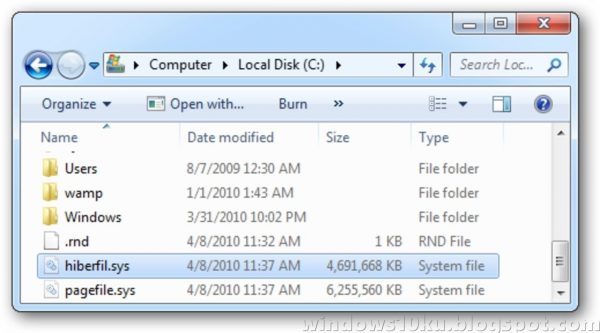
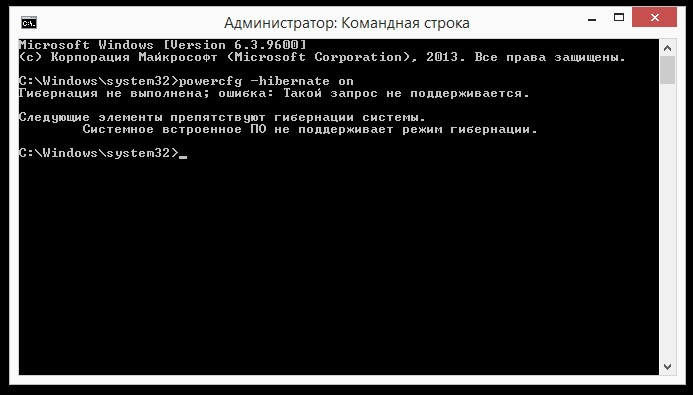
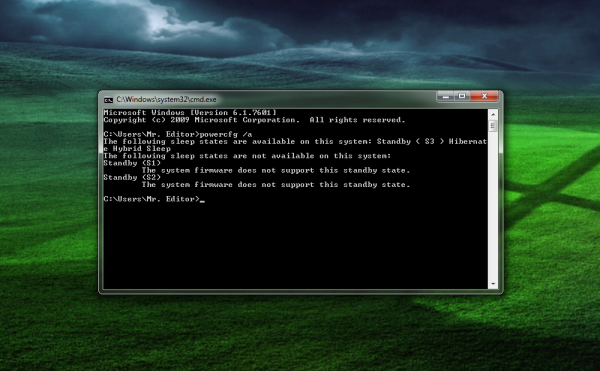
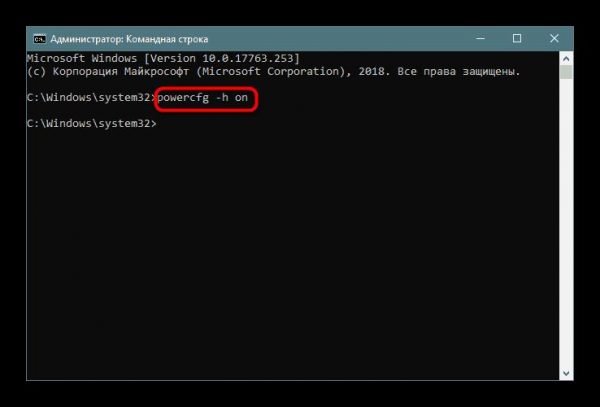
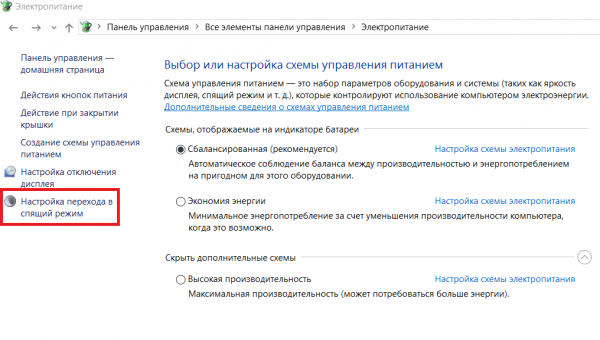
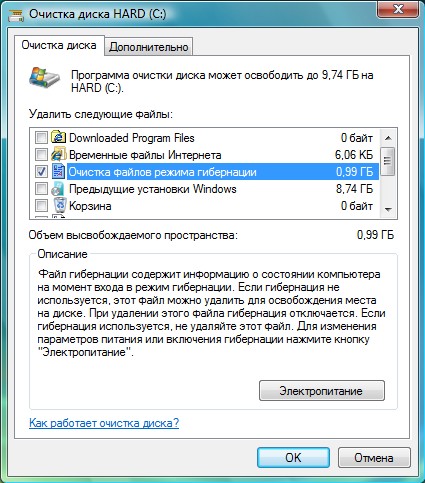
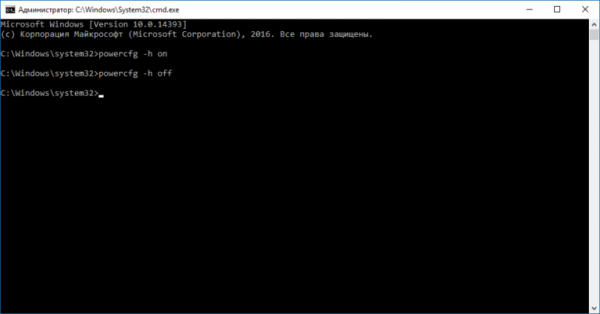
 Ko darīt, ja tastatūra nedarbojas klēpjdatorā
Ko darīt, ja tastatūra nedarbojas klēpjdatorā  Kāpēc mirgo klēpjdatora akumulatora indikators
Kāpēc mirgo klēpjdatora akumulatora indikators  Bloķējiet un atbloķējiet dažādu zīmolu klēpjdatorus
Bloķējiet un atbloķējiet dažādu zīmolu klēpjdatorus  Kā pārbaudīt un pārbaudīt video karti klēpjdatorā
Kā pārbaudīt un pārbaudīt video karti klēpjdatorā  Kāpēc klēpjdators nav izveidots savienojums ar Wi-Fi
Kāpēc klēpjdators nav izveidots savienojums ar Wi-Fi 

